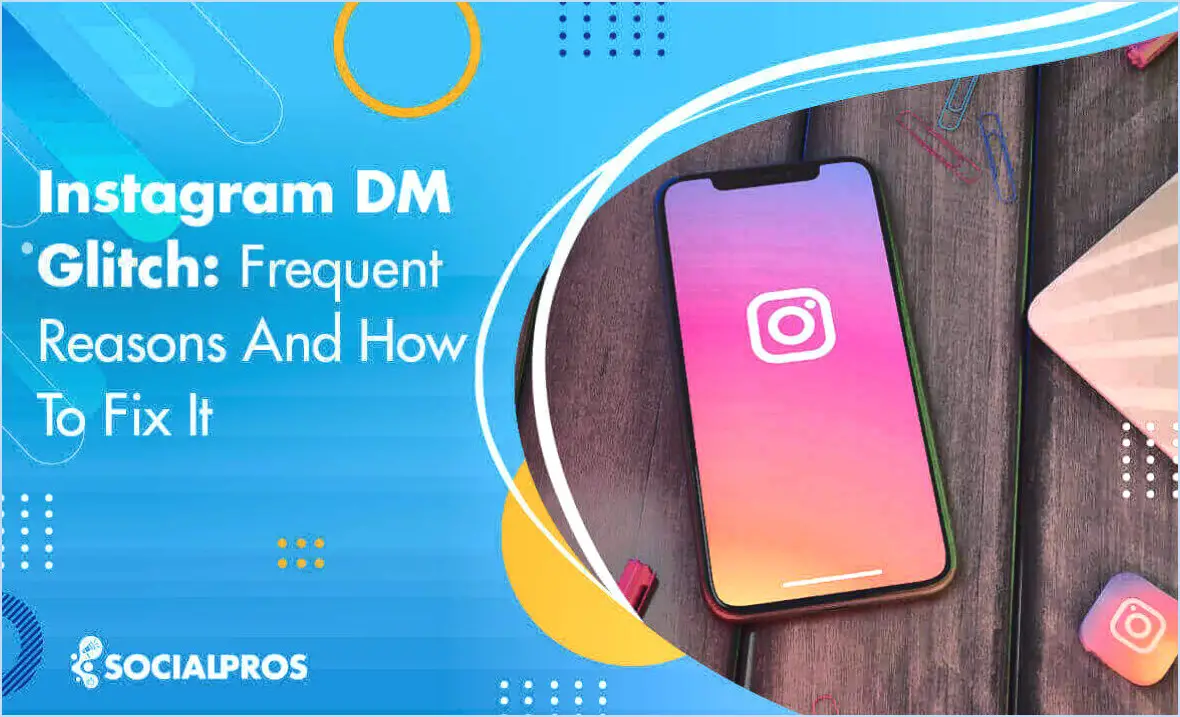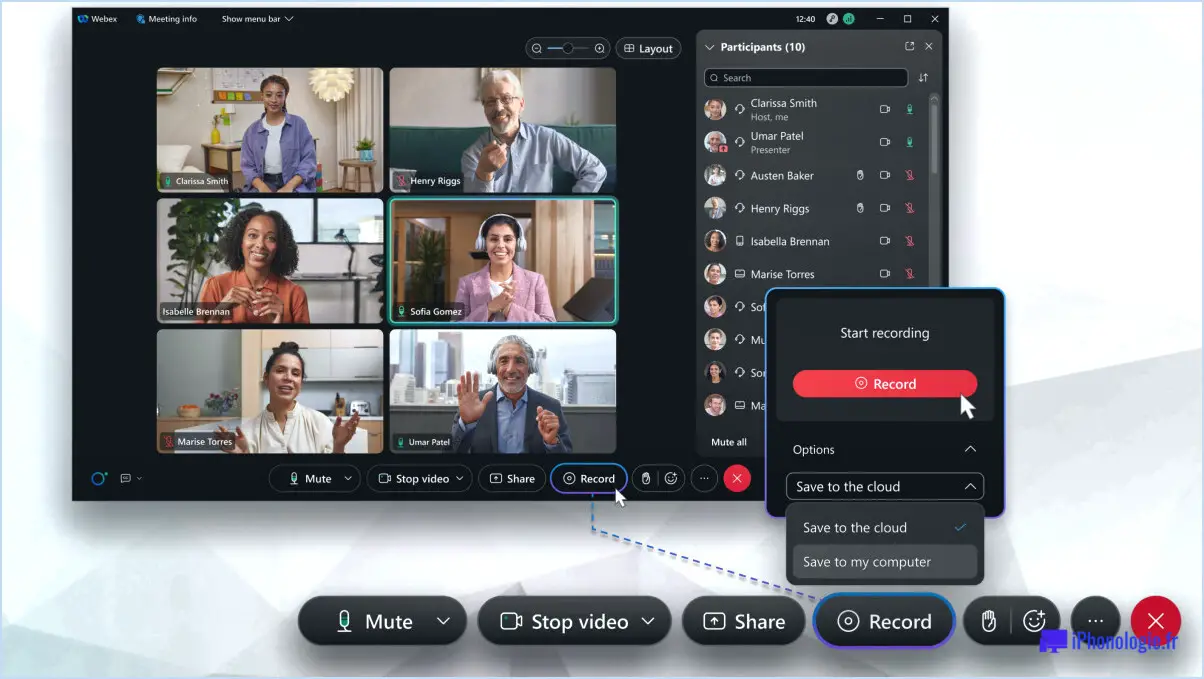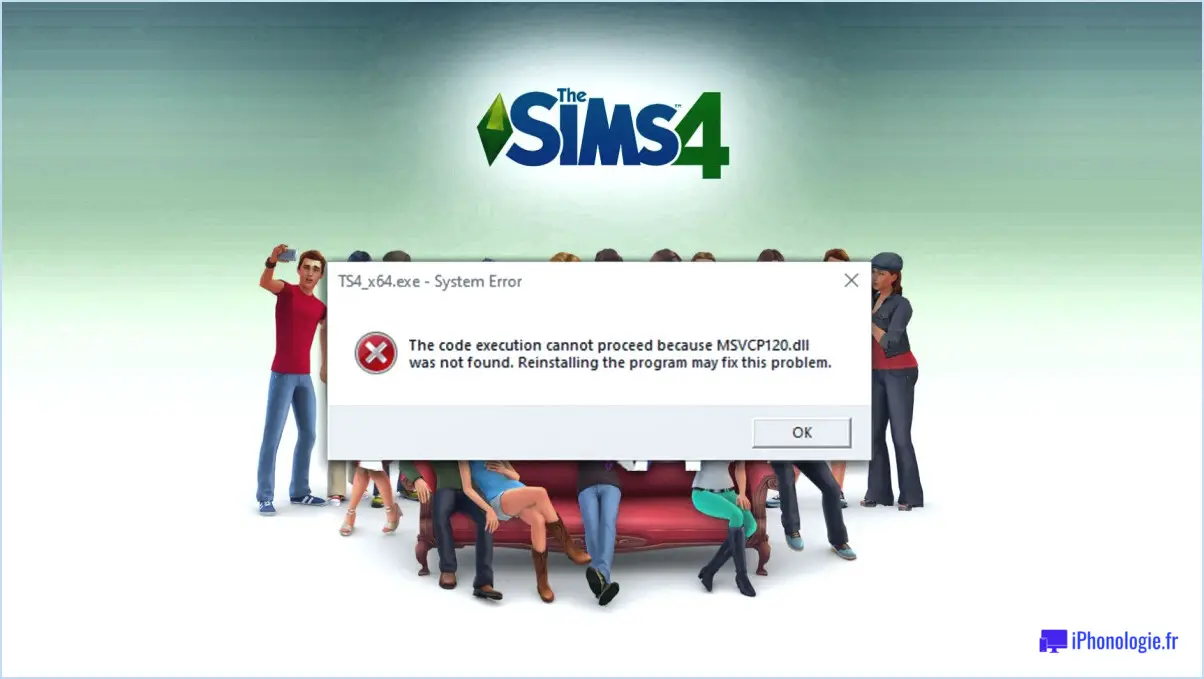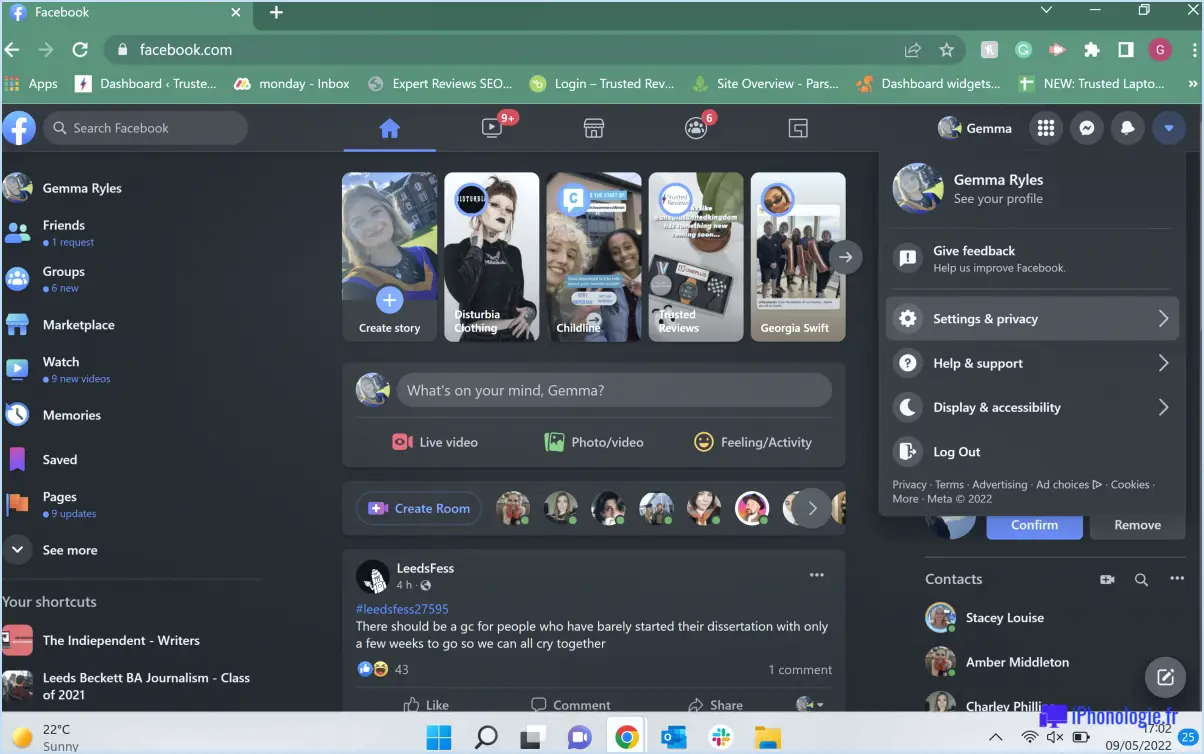Skype pour Windows : Comment activer le mode sombre?
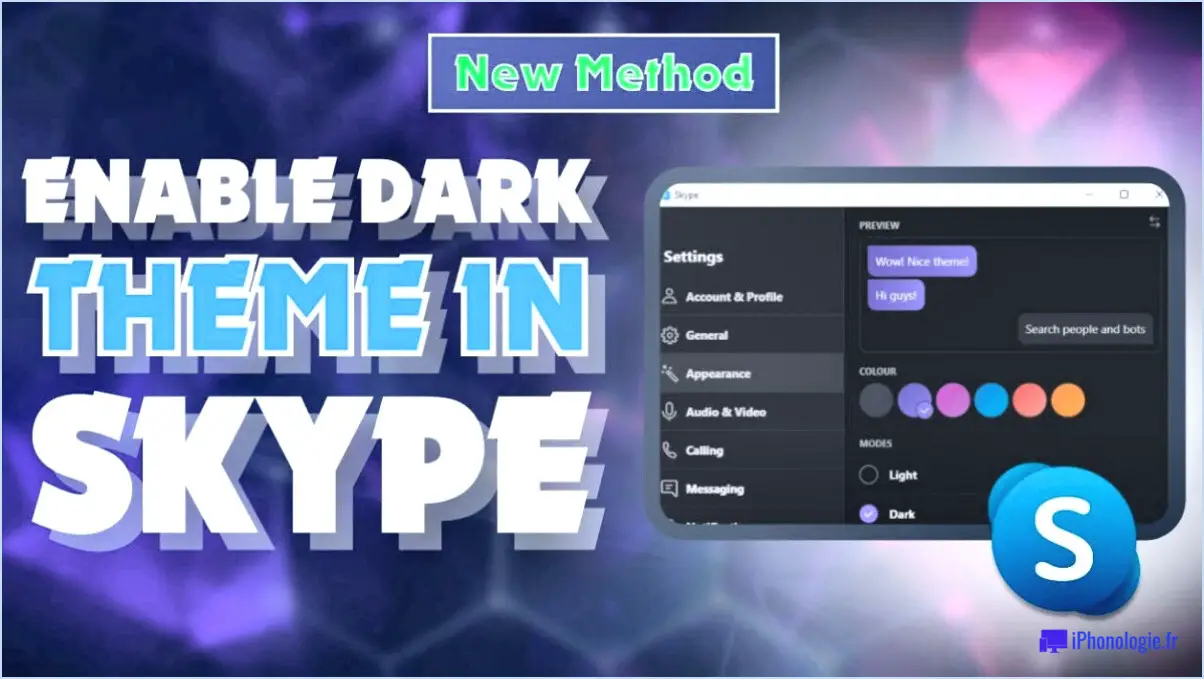
Pour activer le mode sombre dans Skype pour Windows, suivez ces étapes simples :
- Ouvrez Skype pour Windows et connectez-vous à votre compte.
- Recherchez l'icône en forme de roue dentée située dans le coin supérieur gauche de la fenêtre Skype et cliquez dessus. Le menu Paramètres s'ouvre alors.
- Dans le menu Paramètres, vous trouverez différentes options pour personnaliser votre expérience Skype. Recherchez la section "Apparence" et cliquez dessus.
- Une fois dans la section Apparence, vous verrez un onglet "Thème". Cliquez dessus pour accéder aux options du thème.
- Dans la liste des thèmes disponibles, recherchez et sélectionnez "Sombre". Cette option permet d'activer le mode sombre pour Skype, ce qui donne à l'interface un aspect épuré et moderne.
- Après avoir sélectionné le thème Sombre, veillez à appliquer vos modifications en cliquant sur le bouton "Appliquer".
- Voilà ! Vous avez réussi à activer le mode sombre dans Skype pour Windows.
Le mode sombre offre une alternative visuellement attrayante au mode lumineux par défaut, ce qui le rend plus agréable pour les yeux, en particulier dans les environnements faiblement éclairés. Le thème sombre utilise des couleurs plus foncées pour l'arrière-plan et les éléments de l'interface, offrant ainsi une expérience plus confortable et immersive.
L'activation du mode sombre peut également contribuer à réduire la fatigue oculaire et à économiser la batterie des appareils dotés d'un écran OLED ou AMOLED. Grâce à ses couleurs contrastées, le mode sombre peut améliorer la lisibilité et faciliter la concentration sur le contenu de l'application Skype.
N'oubliez pas que ces instructions s'appliquent spécifiquement à Skype pour Windows. Si vous utilisez un système d'exploitation ou un appareil différent, les étapes pour activer le mode sombre peuvent varier légèrement.
En suivant ces étapes, vous pouvez profiter des avantages du mode sombre dans Skype pour Windows et personnaliser votre expérience de messagerie et d'appel vidéo en fonction de vos préférences.
Comment modifier la couleur de la discussion sur Skype?
Pour modifier la couleur de la discussion sur Skype, suivez ces étapes simples :
- Ouvrez l'application Skype sur votre appareil.
- Recherchez l'icône de compte située dans le coin supérieur gauche de l'écran et cliquez dessus.
- Un menu déroulant apparaît. Dans les options proposées, sélectionnez "Paramètres".
- Dans le menu Paramètres, localisez la section "Général" et cliquez dessus.
- Recherchez l'option intitulée "Couleurs du chat" et sélectionnez-la.
- Vous avez maintenant le choix entre plusieurs options de couleur.
- Cliquez sur la couleur que vous préférez pour vos messages de chat, et elle sera appliquée immédiatement.
En suivant ces étapes, vous pouvez facilement modifier la couleur de la discussion sur Skype et personnaliser votre expérience de la messagerie. Profitez de la personnalisation de vos discussions avec une couleur qui correspond à votre style !
Skype dispose-t-il d'un mode lumineux?
Oui, Skype propose un mode mode lumineux. Cette fonction offre une interface visuellement plus claire et plus rationalisée, améliorant ainsi l'expérience de l'utilisateur. En optant pour le mode lumineux, les utilisateurs peuvent profiter d'un design épuré et minimaliste avec des couleurs plus claires, ce qui facilite la navigation et l'interaction avec les différentes fonctions et caractéristiques de Skype. Ce mode est particulièrement utile pour ceux qui préfèrent une apparence plus vivante et plus moderne, ou pour les personnes qui ont une sensibilité visuelle aux interfaces plus sombres. Le passage au mode clair dans Skype peut se faire par le biais du menu des paramètres, ce qui permet aux utilisateurs de personnaliser leur expérience en fonction de leurs préférences personnelles.
Existe-t-il un mode sombre pour Windows 10?
Oui, il existe un mode sombre de Windows 10 disponible pour les utilisateurs. Introduit avec la mise à jour anniversaire de Windows 10 en 2016, le mode sombre offre une alternative visuellement attrayante au thème lumineux traditionnel. En activant le mode sombre, vous pouvez basculer la palette de couleurs de divers éléments, tels que la barre des tâches, le menu Démarrer et les applications natives, vers des tons plus sombres. Cela permet de réduire la fatigue oculaire, d'améliorer la lisibilité dans les environnements peu éclairés et d'améliorer l'esthétique générale. Pour activer le mode sombre, procédez comme suit
- Ouvrez le menu Paramètres en cliquant sur le menu Démarrer et en sélectionnant l'icône en forme de roue dentée.
- Dans la fenêtre Paramètres, choisissez Personnalisation.
- Dans la barre latérale gauche, sélectionnez Couleurs.
- Faites défiler vers le bas jusqu'à la section Choisissez votre couleur et choisissez Foncé dans le menu déroulant sous Choisissez votre mode d'application par défaut.
Une fois le mode sombre activé, vous bénéficierez d'une interface plus agréable visuellement et plus confortable sur votre appareil Windows 10.
Pourquoi mon Skype est-il noir?
Si vous rencontrez un écran noir sur Skype pendant les discussions vidéo, cela peut être dû à plusieurs facteurs. L'une des raisons possibles est une connexion Internet lente ou une faible bande passante. Des vitesses de réseau insuffisantes peuvent entraîner des vidéos saccadées et des écrans noirs. Pour résoudre ce problème, envisagez de passer à une connexion internet plus rapide ou d'opter pour un plan de bande passante plus élevée proposé par votre fournisseur d'accès internet. Vous pourrez ainsi améliorer votre expérience Skype et garantir des discussions vidéo plus fluides.
Comment créer un mode sombre?
La création d'un mode sombre sur votre appareil peut être réalisée par différentes méthodes adaptées à vos préférences spécifiques et aux capacités de votre appareil. Voici quelques conseils pour vous aider à mettre en place un mode sombre :
- Désactiver l'étalonnage du capteur de lumière: Certains appareils utilisent des capteurs de lumière pour régler automatiquement la luminosité de l'écran. La désactivation de cette fonction vous permet de mieux contrôler vos paramètres d'affichage et de définir manuellement un mode plus sombre.
- Régler la luminosité de l'écran: La réduction de la luminosité de l'écran de votre appareil peut contribuer à créer une expérience visuelle plus sombre. Essayez différents niveaux de luminosité jusqu'à ce que vous trouviez un réglage confortable qui réponde à vos besoins.
- Activer un thème ou une application sombre: De nombreux appareils et applications proposent des thèmes ou des modes sombres intégrés qui inversent les couleurs ou utilisent des palettes de couleurs plus sombres. Vérifiez les paramètres de votre appareil ou les paramètres de chaque application pour activer le mode sombre, qui peut réduire la fatigue oculaire et préserver l'autonomie de la batterie.
N'oubliez pas que la disponibilité et les options de personnalisation du mode sombre peuvent varier en fonction de votre appareil et de la version du logiciel. Explorez les paramètres de votre appareil et consultez les manuels d'utilisation ou les ressources en ligne spécifiques à votre appareil pour obtenir des instructions détaillées sur la manière de créer un mode sombre qui réponde au mieux à vos besoins.
Existe-t-il un mode sombre dans Google Chrome?
Oui, il existe un mode sombre dans Google Chrome. mode sombre dans Google Chrome. Il s'agit d'une fonctionnalité qui permet aux utilisateurs de passer à un schéma de couleurs plus sombres, ce qui peut être plus agréable pour les yeux et préserver l'autonomie de la batterie sur certains appareils. Pour activer le mode sombre dans Google Chrome, procédez comme suit :
- Ouvrez Google Chrome sur votre ordinateur.
- Cliquez sur les trois points verticaux dans le coin supérieur droit de la fenêtre du navigateur.
- Dans le menu déroulant, sélectionnez "Paramètres".
- Dans l'onglet "Paramètres", cliquez sur "Apparence" dans la barre latérale gauche.
- Dans la section "Apparence", vous avez la possibilité de choisir entre les options "Clair", "Foncé" et "Système par défaut".
- Cliquez sur "Sombre" pour activer le mode sombre dans Chrome.
Une fois cette option activée, l'interface utilisateur de Chrome, y compris la barre d'outils, les onglets et les pages de paramètres, s'affiche dans une palette de couleurs plus foncées. Cela peut offrir une expérience de navigation plus confortable, en particulier dans les environnements faiblement éclairés.
Le mode sombre est-il bon pour les yeux?
L'impact du mode sombre sur les yeux varie d'un individu à l'autre, ce qui rend difficile une réponse définitive. Cependant, certains trouvent le mode sombre bénéfique pour leurs yeux. Les partisans de ce mode affirment qu'il améliore la concentration et minimise la fatigue oculaire. En outre, les partisans de ce mode pensent qu'il peut potentiellement réduire le risque de fatigue oculaire. Néanmoins, la décision de savoir si le mode sombre est bon pour les yeux revient en fin de compte à l'individu. Tenez compte de vos préférences personnelles et évaluez la façon dont vos yeux réagissent au mode sombre pour déterminer s'il vous convient.